Frage
Problem: Wie deinstalliere ich IObit Malware Fighter?
Hallo, ich habe dieses Programm auf meinem PC gefunden – IObit Malware Fighter. Ich weiß nicht, wie es dorthin gekommen ist, irgendwelche Ratschläge, wie man es vollständig entfernt? Vielen Dank im Voraus.
Gelöste Antwort
IObit Malware Fighter ist eine Anti-Malware–Software, die von IObit angeboten wird – einem Technologieunternehmen, das 2004 gegründet wurde. Laut den Entwicklern ist dieses Produkt ein „leistungsstarkes und umfassendes Anti-Malware- und Antivirenprogramm, das Ihren PC vor der neuesten Spyware, Adware, Ransomware, Trojanern, Keyloggern, Bots, Würmern, Hijackern, Viren usw. schützen kann.“ Es wird auch behauptet, dass die App zwei Engines verwendet – die von Bitdefender und IObit one.
Es gibt jedoch viele Gründe, warum Benutzer IObit Malware Fighter von ihren Computern deinstallieren möchten. Zunächst ist die App für ihr Partnerprogramm bekannt, an dem alle Arten von Drittanbietern teilnehmen können. Daher finden viele Benutzer es scheinbar aus dem Nichts auf ihrem System installiert. Dies geschieht aufgrund einer Verteilungstechnik, die als Softwarebündelung bezeichnet wird – wenn mehrere Anwendungen in einem einzigen Installationsprogramm kompiliert werden.
Um eine unbeabsichtigte Installation unbekannter Programme zu vermeiden, sollten Benutzer optionale Komponenten in einem eigenständigen Installationsprogramm beachten, insbesondere wenn es von Websites Dritter heruntergeladen wird. Hier sind einige Tipps, die helfen sollten:
- Seien Sie während des Installationsvorgangs aufmerksam – überspringen Sie niemals die Schritte.
- Lesen Sie das Kleingedruckte;
- Entfernen Sie alle Häkchen aus den Kontrollkästchen (es sei denn, es handelt sich um eine ToS-Vereinbarung);
- Lehnen Sie alle Angebote und Angebote ab;
- Achten Sie auf irreführende Schaltflächenplatzierungen;
- Wählen Sie immer Erweiterte / Benutzerdefinierte Installationseinstellungen anstelle der empfohlenen / schnellen.
IObit ist als sogenannter „Bloatware“ -Entwickler bekannt, der sich auf PC-Optimierungs- und Wartungstools spezialisiert hat. Mitte der 2000er Jahre wurden die Produkte des Unternehmens aggressiv über das Internet verbreitet, und viele Benutzer nannten sie Viren, da die Entfernung überhaupt nicht benutzerfreundlich war und viele damit zu kämpfen hatten. Außerdem, Programminstallateure wurden auch mit verschiedenen Symbolleisten und Browser-Hijacker in der Vergangenheit gebündelt gefunden, einschließlich der Conduit Toolbar. Das Unternehmen scheint sich von diesen unlauteren Praktiken distanziert zu haben, und die Entfernung von IObit Malware Fighter sollte bei korrekter Ausführung nicht zu viele Probleme verursachen.
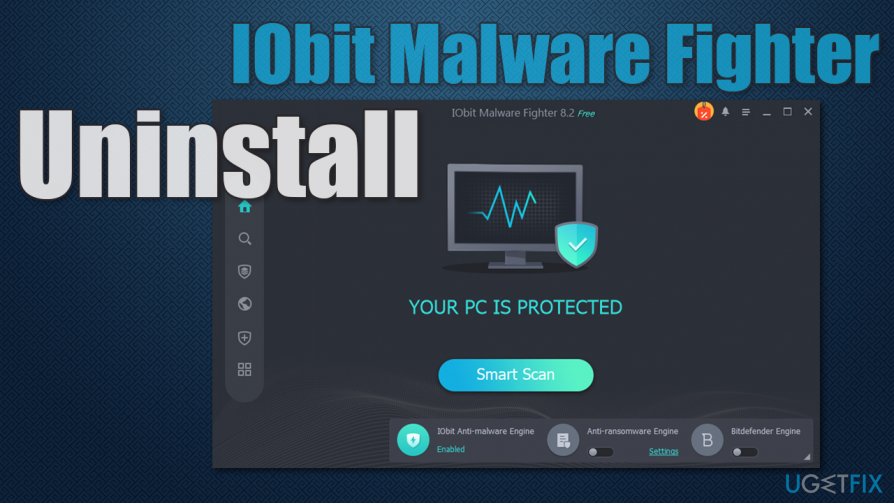 Wie deinstalliere ich IObit Malware Fighter?
Wie deinstalliere ich IObit Malware Fighter?
Schließlich enthält die kostenlose Version von IObit Malware Fighter nicht die fortschrittliche Bitdefender-Engine und bietet keinen Echtzeitschutz, der den Zweck von Anti-Malware-Software vollständig zunichte macht. Wenn Sie umfassenden Schutz wünschen, müssten Sie das Produkt aktualisieren, obwohl es viele andere Sicherheitslösungen gibt, die viel bessere Ergebnisse liefern.
Wenn Sie IObit Malware Fighter auf jeden Fall von Ihrem System deinstallieren möchten, führen Sie die folgenden Schritte aus. Bevor Sie beginnen, möchten wir eine Alternative für diese App empfehlen – ReimageMac Waschmaschine X9. Es kann als PC-Optimierungsprogramm dienen und verschiedene Probleme auf Ihrem Computer automatisch beheben.
IObit Malware Fighter herunterfahren
Um den Deinstallationsprozess von IObit Malware Fighter reibungslos zu gestalten, sollten Sie zuerst das Programm schließen. Hier ist, wie es zu tun:
- Klicken Sie auf das Symbol Ausgeblendete Elemente anzeigen in der Taskleiste, um die Taskleiste zu öffnen
- Klicken Sie mit der rechten Maustaste auf das Programmsymbol und wählen Sie Beenden
- Wenn die Bestätigungsaufforderung angezeigt wird, klicken Sie auf Ja.
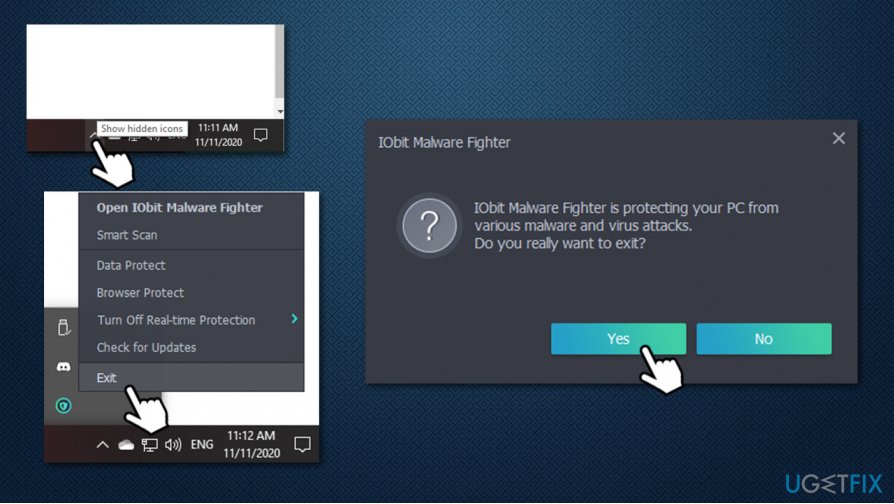 Schließen Sie das Programm
Schließen Sie das Programm
Sie sollten auch alle zugehörigen Dienste und Hintergrundprozesse über den Task-Manager schließen:
- Drücken Sie Strg + Umschalt + Esc, um den Task-Manager zu öffnen
- Klicken Sie auf Weitere Details
- Suchen Sie alle IObit-Einträge im Abschnitt Prozesse
- Klicken Sie mit der rechten Maustaste auf jeden von ihnen und wählen Sie Task beenden.
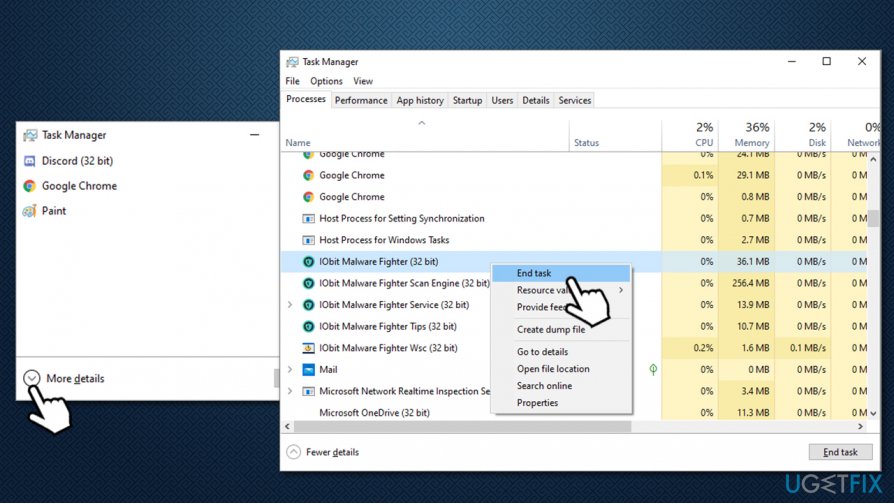 IObit Malware Fighter-Prozesse herunterfahren
IObit Malware Fighter-Prozesse herunterfahren
Option 1. IObit Malware Fighter über Systemsteuerung deinstallieren
- Geben Sie in der Windows-Suchleiste die Systemsteuerung ein und drücken Sie die Eingabetaste
- Gehen Sie im neuen Fenster zu Programme > Programm deinstallieren
- Suchen Sie in der Liste den Eintrag IObit Malware Fighter
- Klicken Sie mit der rechten Maustaste darauf und wählen Sie Deinstallieren
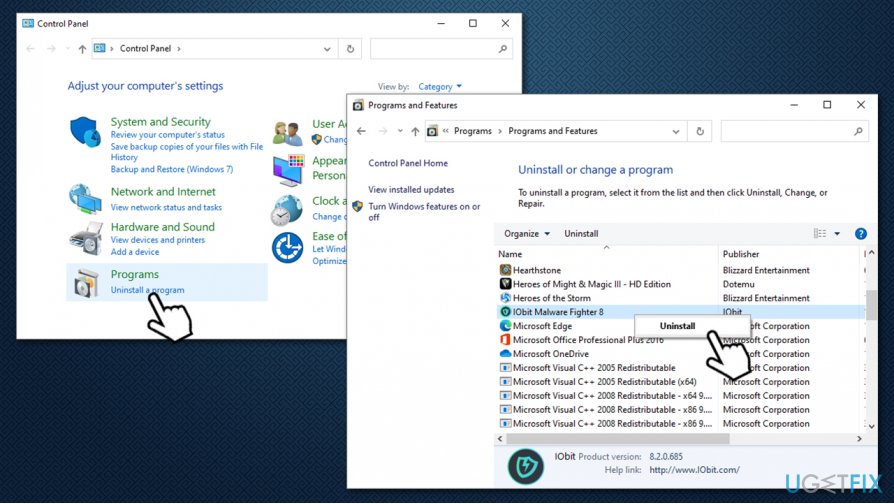 das neue Fenster Tick alle Optionen – Quarantäne-Dateien, Konfigurationsdateien und Lizenzdateien
das neue Fenster Tick alle Optionen – Quarantäne-Dateien, Konfigurationsdateien und Lizenzdateien - Klicken Sie auf Weiter
- Nach einem kurzen Moment, ein Pop-up, das Sie, dass die Deinstallation zu sagen prozess wurde erfolgreich abgeschlossen wird angezeigt
- Starten Sie Ihren PC.
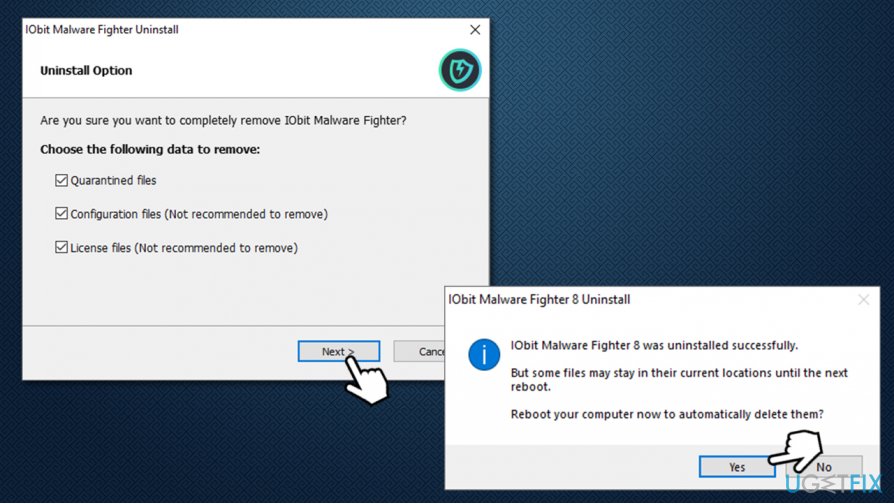 Starten Sie den PC neu, um die Deinstallation von IObit Malware Fighter abzuschließen
Starten Sie den PC neu, um die Deinstallation von IObit Malware Fighter abzuschließen
Möglichkeit 2. Entfernen Sie IObit Malware Fighter mit unins000.exe
- Wechseln Sie zum folgenden Speicherort auf Ihrem PC:
C:\\Programme (x86) \\IObit\\IObit Malware Fighter
- Hier sehen Sie eine Reihe von Dateien
- Scrollen Sie nach unten, bis Sie unins000 finden.exe – doppelklicken Sie darauf
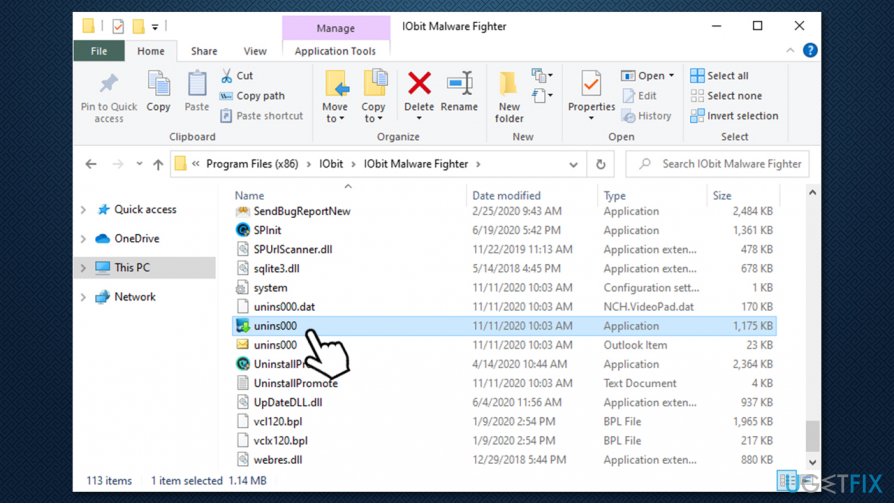 Deinstallieren über das ausführbare Deinstallationsprogramm
Deinstallieren über das ausführbare Deinstallationsprogramm - Fahren Sie mit den Anweisungen auf dem Bildschirm fort (auch im obigen Schritt beschrieben).
Programmreste über die Registry entfernen
Dieser Schritt ist völlig optional, kann jedoch für Benutzer hilfreich sein, die ein beschädigtes Installationsprogramm hatten oder auf andere Probleme mit der App gestoßen sind. Bevor Sie beginnen, sichern Sie bitte Ihre Registrierung:
- Geben Sie regedit in die Windows-Suche ein und drücken Sie die Eingabetaste
- Wenn die Benutzerkontensteuerung angezeigt wird, klicken Sie auf Ja
- Klicken Sie auf Datei > Exportieren…
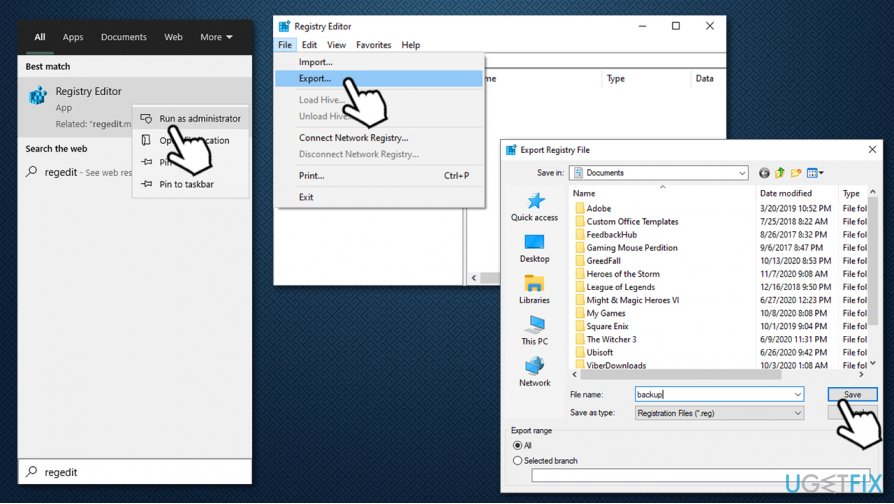 Sichern Sie die Registrierungsdatenbank
Sichern Sie die Registrierungsdatenbank - Wählen Sie den Speicherort für Ihre Sicherung, geben Sie einen Namen der Datei ein und klicken Sie auf Speichern. Denken Sie daran, wo sich das Backup befindet
Sobald das Backup fertig ist, können Sie die Registrierungseinträge des Programms löschen, um IObit Malware Fighter vollständig von Ihrem Computer zu entfernen.
- Öffnen Sie den Registrierungseditor wie oben erläutert
- Drücken Sie Strg + F auf Ihrer Tastatur
- Geben Sie IObit Malware Fighter in das Suchfeld ein und drücken Sie Find Next
- Löschen Sie die IObit-Einträge, indem Sie mit der rechten Maustaste klicken und Delete drücken
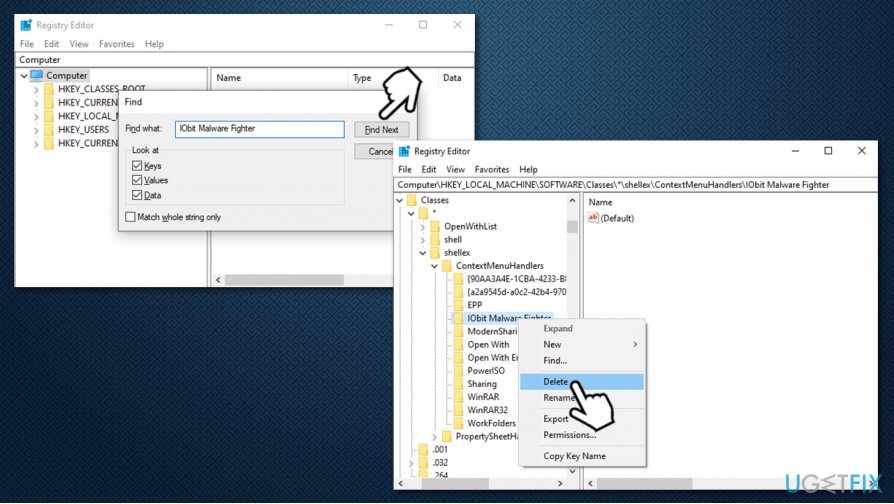
- Um die nächsten Einträge zu finden, drücken Sie F3 auf Ihrer Tastatur.
Entfernen Sie Programme mit nur einem Klick
Sie können dieses Programm mithilfe der schrittweisen Anleitung von ugetfix deinstallieren.com-Experten. Um Ihnen Zeit zu sparen, haben wir auch Tools ausgewählt, mit denen Sie diese Aufgabe automatisch ausführen können. Wenn Sie es eilig haben oder das Gefühl haben, nicht erfahren genug zu sein, um das Programm selbst zu deinstallieren, können Sie diese Lösungen verwenden:
Herunterladen
Entfernungssoftware Glück
Garantie
Herunterladen
Entfernungssoftware Herunterladen
Garantie
Wenn Sie das Programm mit Reimage nicht deinstallieren konnten, informieren Sie unser Support-Team über Ihre Probleme. Stellen Sie sicher, dass Sie so viele Details wie möglich angeben. Bitte teilen Sie uns alle Details mit, die wir Ihrer Meinung nach über Ihr Problem wissen sollten.
Dieser patentierte Reparaturprozess verwendet eine Datenbank mit 25 Millionen Komponenten, die beschädigte oder fehlende Dateien auf dem Computer des Benutzers ersetzen können.
Um beschädigtes System zu reparieren, müssen Sie die lizenzierte Version von Reimage Malware Removal Tool erwerben.
